有些用户在 笔记本win7电脑 上由于运行的程序过多,因此导致操作起来很是不方便,这时我们可以选择给win7电脑外接显示器来扩展屏幕操作,然而却莫名出现识别不到扩展屏的问题,对
有些用户在笔记本win7电脑上由于运行的程序过多,因此导致操作起来很是不方便,这时我们可以选择给win7电脑外接显示器来扩展屏幕操作,然而却莫名出现识别不到扩展屏的问题,对此win7屏幕扩展检测不到屏幕怎么办呢?这里小编就给大家介绍一篇win7电脑识别不到扩展屏解决方法。
1、在显示器连接好之后,打开控制面板并选择硬件和声音。

2、进入页面后,点击设备打印机中的,设备管理器。

3、在设备管理器的页面中,可以通过监视器来查看是否有第二部显示器连接,如果没有,就说明这是显示器的硬件问题或是连接问题,需要我们去进行排查。
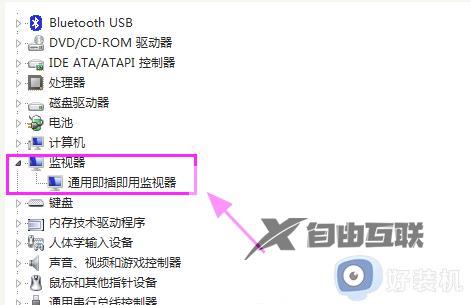
4、回到桌面,右击鼠标,选择屏幕分辨率。
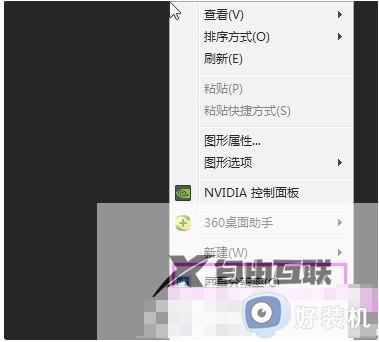
5、进入页面后,请点击右下角的高级设置。
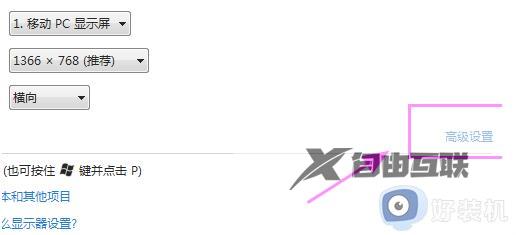
6、在高级设置的页面中,我们点击上方的监视器选项,点击后,在下方列表中选择合适自己显示器的刷新频率,再点击应用即可生效。
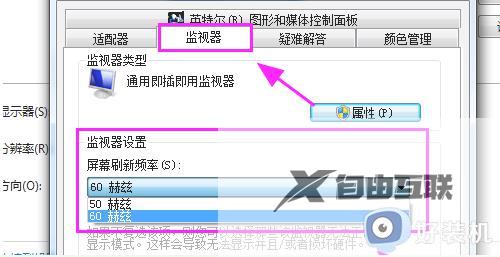
7、前面的步骤完成后,在电脑上按WIN+P选择其中的复制选项或者是拓展选项,就可以对第二个显示器的检测或显示。
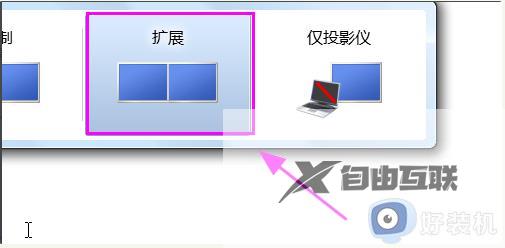
综上所述就是小编给大家带来的win7电脑识别不到扩展屏解决方法了,有遇到这种情况的用户可以按照小编的方法来进行解决,希望本文能够对大家有所帮助。
【本文由:大丰网站制作 http://www.1234xp.com/dafeng.html 复制请保留原URL】